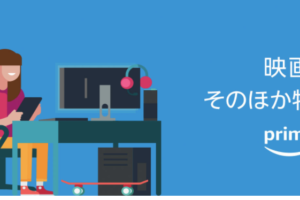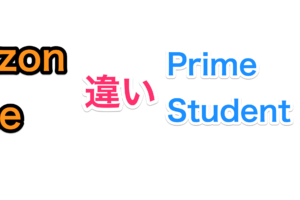- Amazonプライムビデオのレンタルがしたいのに、、うまくレンタルできない
- スマホからだとレンタルができないの?
- テレビからだとレンタルできないの?
- とりあえず、Amazonプライムビデオのレンタルする正しい手順が知りたいです!
『Amazonプライムビデオのレンタルして楽しい週末を過ごしたいのに、うまくできない、、、早くレンタルしたい』と悩んでいませんか?
安心してください。この記事を読むことでAmazonプライムビデオがレンタルできないという状態を解決することができますから。
この記事ではAmazonプライムビデオがレンタルできない理由と4つと解決策5つを紹介します。
- Amazonプライムビデオに関する記事を100記事以上執筆
- Amazonプライムビデオのレンタル10本以上
- Amazonプライム会員歴は5年以上

\30日間の無料トライアルあり!/
※上記のURLを長押しして『新しいタブで開く』を選択しブラウザで開きましょう。アプリからは登録できません。
もくじ
Amazonプライムビデオのレンタルができない4つの理由
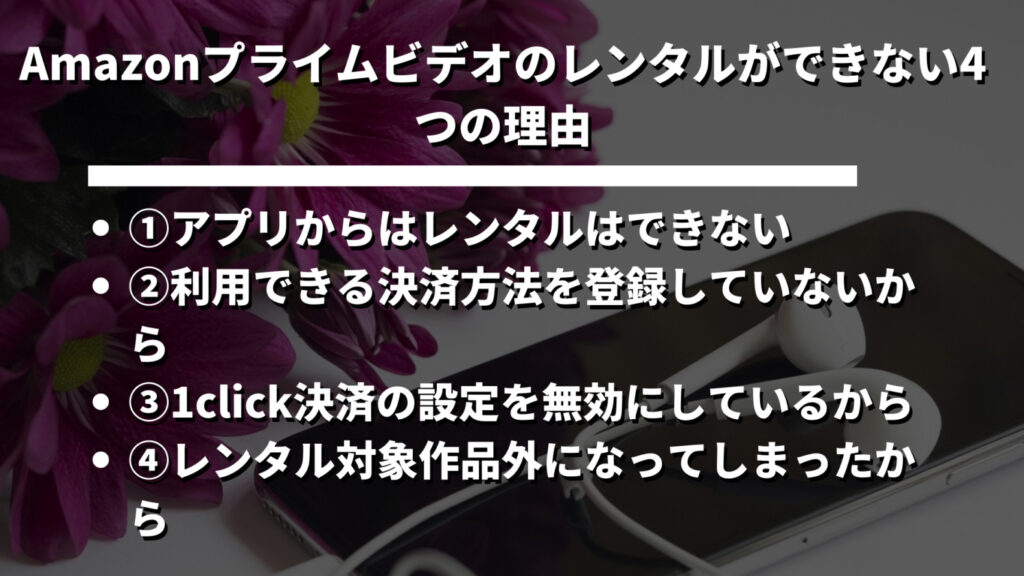
もしかするとあなたは、『なんでプライムビデオはレンタルできないの?なにか理由があるの?』と悩んでいませんか?
しかし、安心してください。この見出し内容を見ればAmazonプライムビデオがレンタルできない理由がわかりますから。
- ①アプリからはレンタルはできない
- ②利用できる決済方法を登録していないから
- ③1click決済の設定を無効にしているから
- ④レンタル対象作品外になってしまったから
それぞれ分かりやすく解説しますから、この見出し内で自分がどうしてレンタルできないのかを探りましょう!
①アプリからはレンタルはできない
もしかするとあなたは、『アプリからAmazonビデオをレンタルしようしてるけど出来ない、、なぜだ?!』と悩んでいませんか?
安心してください。アプリからAmazonプライムビデオのレンタルができないのは正常ですから。
まず知っておいて欲しいことは、『Amazonプライムビデオはアプリからはレンタル出来ない』ということです。

結論、ブラウザアプリからアマゾンサイトを開いてレンタルを行ってください。
②利用できる決済方法を登録していないから
もしかするとあなたは、『なんか決済方法うまくできないからレンタルできてないの?どれが対応してるの?』と悩んでいませんか?
まずは、Amazonプライムビデオのレンタルで利用できる決済方法を教えますから、自分がその決済方法を設定できているかを確認しましょう。
- クレジットカード
- デビットカード
- プリペイドカード
- アマゾンギフト券
上記の決済方法を登録てきているならそのまま決済が可能ですから安心してください。
しかし、上記以外の決済方法をAmazonプライムビデオのレンタルに設定している場合は、うまくレンタルできないので支払い方法を変更しましょう。
③1click決済の設定を無効にしているから
もしかするとあなたは、『1click決済って何?もしかして無効にしてる!?』と悩んでいませんか?
しかし、安心してください。1click決済は初期は勝手に有効になっていますから。
とはいえ、自分で1click決済をオフにしている場合は再度1click決済を有効にする必要があります。
そもそも1click決済は、Amazonでデジタルコンテンツを購入、レンタルする場合は絶対に1check決済からしかレンタルできないようになっているので確認必須です。
- 初期設定は有効
- 自分で無効にしないと、無効にはならない
- Amazonプライムビデオのレンタルは1click決済のみ
- 1clickは1クリックで決済できるAmazon特有の決済方法
④レンタル対象作品外になってしまったから
もしかするとあなたは、『あれ?前までこの作品レンタルできたのにレンタルできなくなった!?』と悩んでいませんか?
もしかすると、その作品がレンタルできなくなったかもしれません。
Amazonビデオは定期的にレンタルできなくなる作品がでてきます、、以前まではレンタルできたのに今はレンタルできないといった状況はそこそこあります。

\30日間の無料トライアルあり!/
※上記のURLを長押しして『新しいタブで開く』を選択しブラウザで開きましょう。アプリからは登録できません。
Amazonプライムビデオのレンタルができない場合の解決策5選
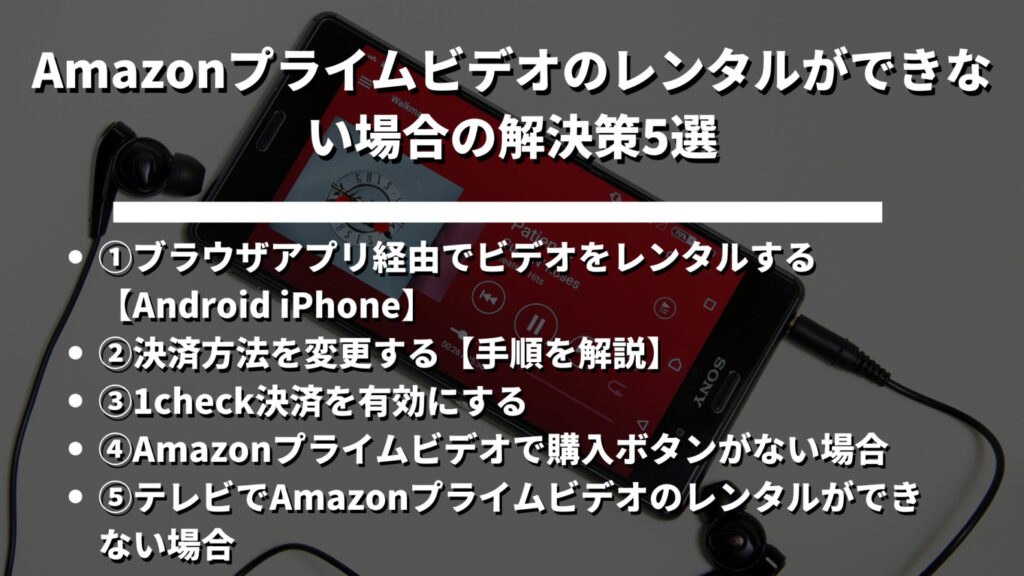
もしかするとあなたは、『早くAmazonプライムビデオのレンタルをしたい!』と思うかもしれません。
しかし、安心してください。この見出し内の方法を使えばすぐにAmazonプライムビデオのレンタルができますから。
- ①ブラウザアプリ経由でビデオをレンタルする【Android iPhone】
- ②決済方法を変更する【手順を解説】
- ③1check決済を有効にする
- ④Amazonプライムビデオで購入ボタンがない場合
- ⑤テレビでAmazonプライムビデオのレンタルができない場合

①ブラウザアプリ経由でビデオをレンタルする【Android iPhone】
もしかするとあなたは、『ブラウザからしかAmazonプライムビデオがレンタルできないのは分かった!どうやってやるの!?』と思うかもしれません。
しかし、安心してください。下記で詳しく分かりやすく解説しますから。
STEP1:Amazon公式ページ←のURLを長押しして『新しいタブで開く』でブラウアプリで開けます。

STEP2:Amazonにログインする
初めてブラウザアプリからAmazonにアクセスした場合はログインが必須ですから。ログインを行いましょう。
STEP3:レンタルしたい作品名を『検索窓に入力』
STEP4:1click決済を選択してレンタル完了
上記の手順でブラウザからAmazonを開いて、アマゾンビデオをレンタルすることができます。
②決済方法を変更する【手順を解説】
支払い方法はAmazonビデオのレンタルがレンタルできる決済方法を登録しましょう。
STEP1:Amazonお支払い方法にアクセスし支払い方法を変更する
支払い方法を下記のものに設定する
- クレジットカード
- デビットカード
- プリペイドカード
- アマゾンギフト券
STEP2:『①ブラウザアプリ経由でビデオをレンタルする【Android iPhone】』を参考にブラウザからレンタルする
支払い方法は、上記の4つしか利用できないですから。それ以外の登録はやめましょう。
③1click決済を有効にする
1clickを有効にしないとAmazonプライムビデオのレンタルはできません。
【注意】ブラウザからアクセスしてください。でないと下記の手順で1clickを有効にできません。
STEP1:コンテンツと端末の管理にアクセス
上記のURLを長押しして『新しいタブで開く』でブラウザから開けます。
STEP2:『設定』項目を選択
STEP3:『デジタルコンテンツの支払い設定』項目から1clickを有効にするために『お支払い方法を編集』を選択
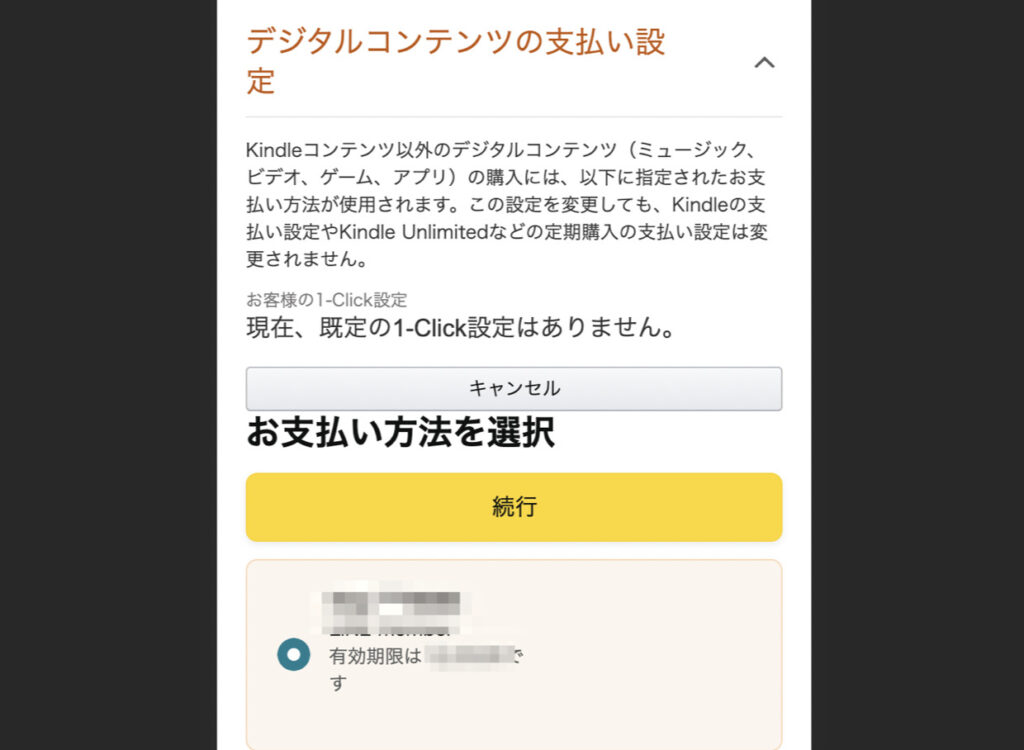
STEP4:『①ブラウザアプリ経由でビデオをレンタルする【Android iPhone】』を参考にブラウザからレンタルする
上記の手順でビデオをレンタルすることができますから。試してみてください。
④Amazonプライムビデオで購入ボタンがない場合
もしかするとあなたは、『あれ、なんかプライムビデオのレンタル画面まで行ったけど、購入ボタンがない、、え?』と悩んでいるかもしれません。
しかし、安心してください。ブラウザからアクセスして『レンタル』を押せば購入できますから。
ブラウザからアクセスして購入する方法はこの記事内にある『①ブラウザアプリ経由でビデオをレンタルする【Android iPhone】』を参考にしてください。
⑤テレビでAmazonプライムビデオのレンタルができない場合
もしかするとあなたは、『あれ前までAmazonプライムビデオのレンタルがテレビでできたのに、、できなくなった、、なぜだ!?』と悩んでいるかもしれません。
しかし、安心してください。解決策を提示しますから。
まず初めに、テレビ内にあるアプリからは購入できません。というか、できなくなりました。
そのため、『スマホまたはパソコンのブラウザからレンタルしてテレビで見てください』という結論になります。
ブラウザからアクセスして購入する方法はこの記事内にある『①ブラウザアプリ経由でビデオをレンタルする【Android iPhone】』を参考にしてください。
\30日間の無料トライアルあり!/
※上記のURLを長押しして『新しいタブで開く』を選択しブラウザで開きましょう。アプリからは登録できません。
なぜアプリからはAmazonプライムビデオのレンタルができないのか

もしかするとあなたは、『なんでAmazonプライムビデオってアプリからレンタルできないの!?深い理由があるの?』と思うかもしれません。
しかし、安心してください。アプリからレンタルできない理由を2つ教えますから。
1つは、アプリ側のポリシー変更によって2022年4月からアプリで決済ができなくなったからです。
もう1つは、アプリからの決済だとアプリ側に手数料を取られるからですね。アマゾン側は手数料が取られるのが嫌でアプリから購入できなくしたのではないでしょうか。
Amazonプライムビデオのレンタルに関するQ&A

それでは最後の章としてAmazonプライムビデオのレンタルに関するQ&Aをいくつかご紹介します。
- Amazonプライムビデオのレンタルと購入はどう違うのですか?
- プライムビデオでレンタルした作品が見れないのはなぜですか?
- プライムビデオのレンタルの支払い方法は?
- アマゾンプライムビデオのレンタル期間は48時間ですか?
- プライムビデオでレンタルした動画がダウンロードできないのはなぜですか?
それぞれ分かりやすく解説します。
Amazonプライムビデオのレンタルと購入はどう違うのですか?
レンタルは決まった日数だけ動画が見れて、購入の場合は永久的に動画を見ることができます。
レンタルと購入の場合は、購入のほうが5倍ほど高くなっています。
プライムビデオでレンタルした作品が見れないのはなぜですか?
2つの原因が考えられます。
- うまくレンタルができていない
- 2つ以上同時に見ている
レンタル作品は2つ同時に再生することができません。
再生できる端末は1つだけです。
アマゾンプライムビデオのレンタル期間は48時間ですか?
最短が48時間です。
それ以上長いレンタル期間もあります。
レンタル期間がなくなると、レンタル料も上がります。
プライムビデオでレンタルした動画がダウンロードできないのはなぜですか?
理由は3つ考えられます。
- 端末の容量が一杯でダウンロードできない
- 期限が過ぎている
- レンタルがうまくできない
容量がいっぱいの場合は、何かを削除しましょう。
期限は最短で48時間です、それをすぎるとダウンロードも視聴もできなくなります。
うまくレンタルできていない場合は、ダウンロードはできません。
まずはブラウザからアクセスしてレンタルしましょう!
本記事は『Amazonプライムビデオのレンタルができない理由と対策9選』について書きました。
基本的には、ブラウザからアクセスすることでレンタルができますから。
この記事の『①ブラウザアプリ経由でビデオをレンタルする【Android iPhone】』を参考にしてください。
\30日間の無料トライアルあり!/
※上記のURLを長押しして『新しいタブで開く』を選択しブラウザで開きましょう。アプリからは登録できません。